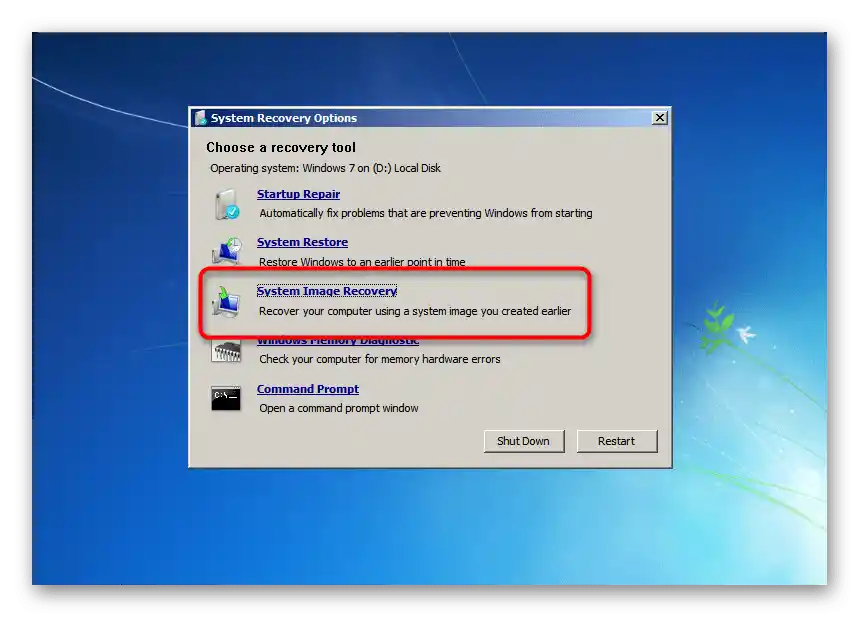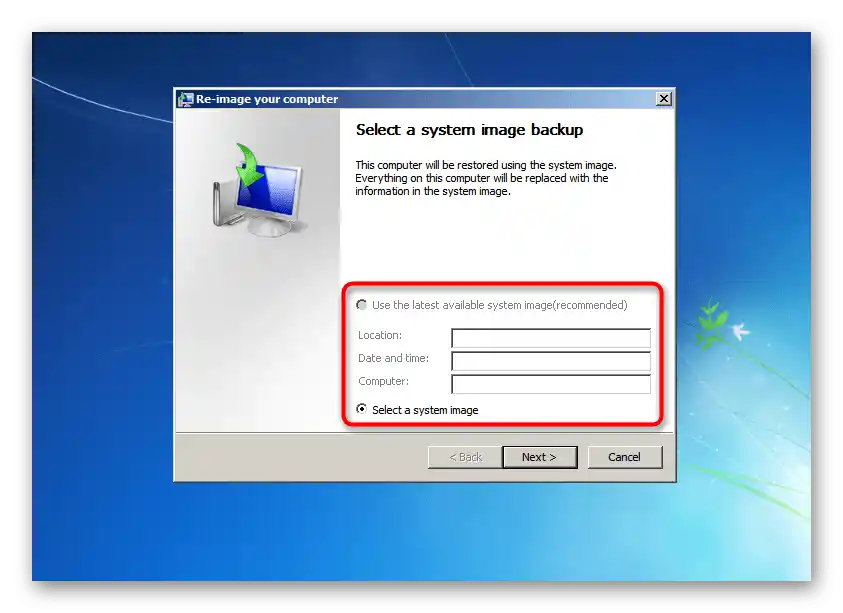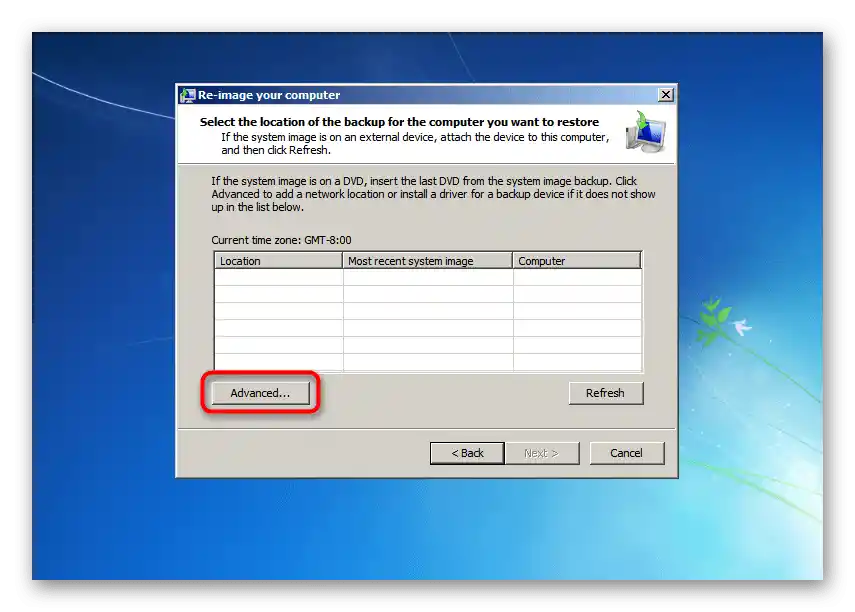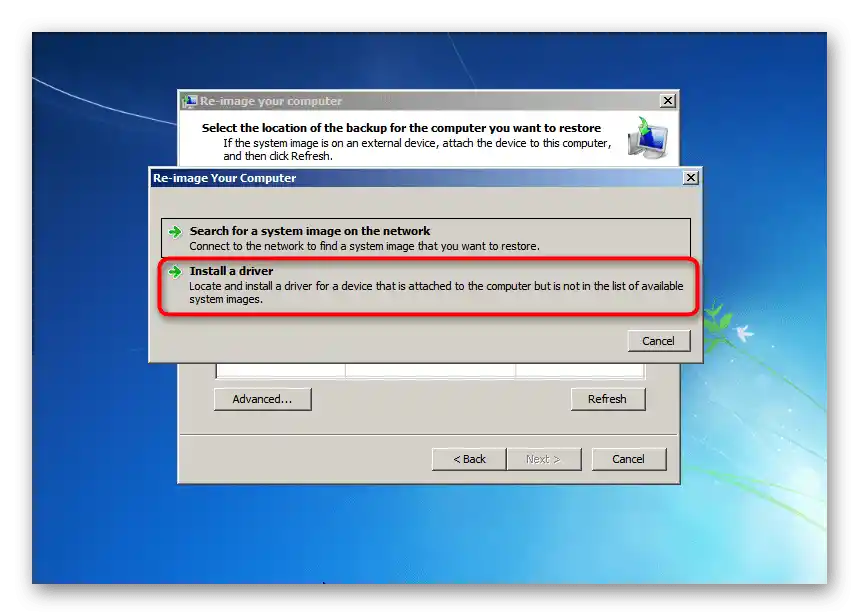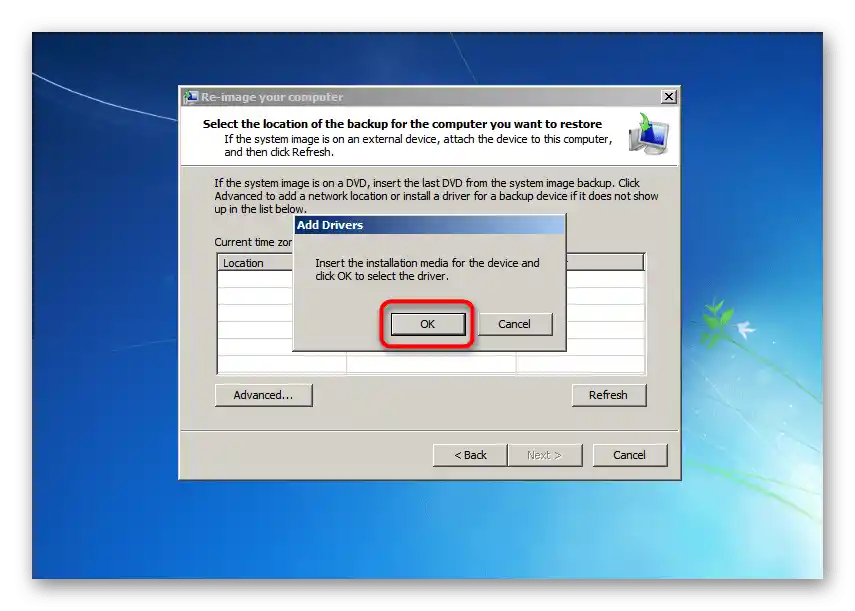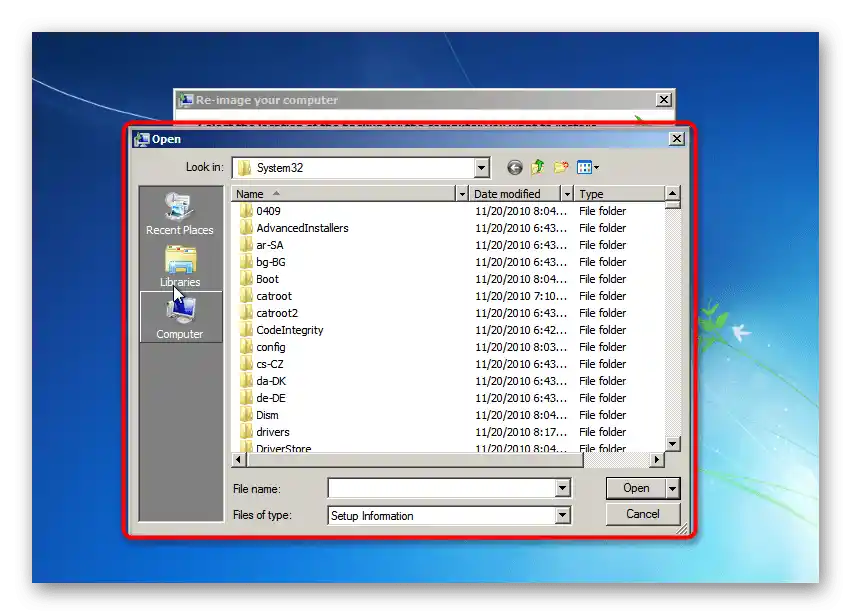Obsah:
Bezpečný režim se načítáním síťových ovladačů
Před rozborem hlavního tématu je třeba upřesnit, že možnost načítání ovladačů je přítomna nejen v režimu obnovení systému, ale také při jeho spuštění v bezpečném režimu, avšak se týká výhradně síťových ovladačů. Je to provedeno proto, abyste mohli získat přístup k internetu a provést potřebné akce, zatímco všechny ostatní služby, ovladače a externí komponenty budou vypnuty. O vstupu do bezpečného režimu v různých verzích Windows si přečtěte v samostatných článcích na našich stránkách na následujících odkazech.
Více informací: Vstupujeme do "Bezpečného režimu" v Windows 10 / Windows 7

Použití funkce "Načíst ovladače" v možnostech obnovení systému
Na předchozím snímku obrazovky vidíte okno "Další možnosti spuštění", které se objeví na obrazovce po stisknutí klávesy F8 při spuštění počítače ještě před začátkem načítání operačního systému. Odtud můžete nejen přejít do bezpečného režimu nebo zakázat určité akce, ale také použít samostatný modul "Odstranění problémů s počítačem", kde se provádí načítání ovladačů při obnovení.
Pokud se nedaří spustit nástroj pro obnovení prostřednictvím zmíněného okna z důvodu problémů s funkčností celého OS nebo oddílu pro obnovení, bude nutné vytvořit spouštěcí flash disk s Windows a vstoupit do instalátoru z něj.Tam můžete vybrat možnost "Obnovení systému", a ne jeho instalaci, což zajistí přechod do stejného menu.
Přečtěte si také: Návod na vytvoření bootovatelného USB disku na Windows
Varianta 1: Možnosti obnovení systému
Nejčastěji se uživatelé setkávají s tlačítkem "Nahrát ovladače" při automatickém obnovení systému nebo při použití předem připraveného obrazu. Většinou se pomocí této funkce instalují ovladače pro pevný disk, pokud se kvůli tomu operační systém jednoduše nespustí nebo se nezobrazí při obnovení. Proto je nejprve nutné připravit přenosné médium s ovladačem, připojit ho k PC po spuštění prostředí obnovení a provést následující kroky:
- Přejděte do nástroje pro obnovení, jak bylo popsáno dříve, a zvolte jazyk vstupu. Dále budete muset zadat heslo k účtu, pokud je nastaveno, proto si předem vyberte vhodnou klávesnici.
- V seznamu "Uživatelské jméno" najděte svůj účet a zadejte heslo. Pokud ho nemáte, nechte pole "Heslo" prázdné.
- Objeví se okno s možnostmi obnovení, kde je třeba vybrat "Obnovení systému" nebo "System Restore".
- Seznamte se s informacemi a přejděte k dalšímu kroku.
- Uvidíte okno s výběrem typu obnovení a seznamem nainstalovaných operačních systémů na PC.Zde je dokonce nápověda od vývojářů, že pokud není operační systém v seznamu, je třeba použít tlačítko "Stáhnout ovladače" a nainstalovat ovladače pro pevné disky.
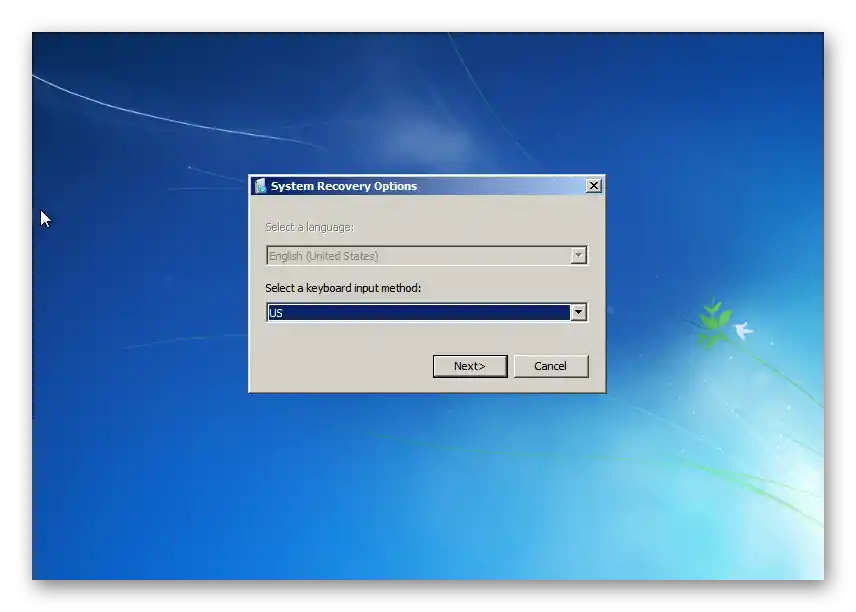
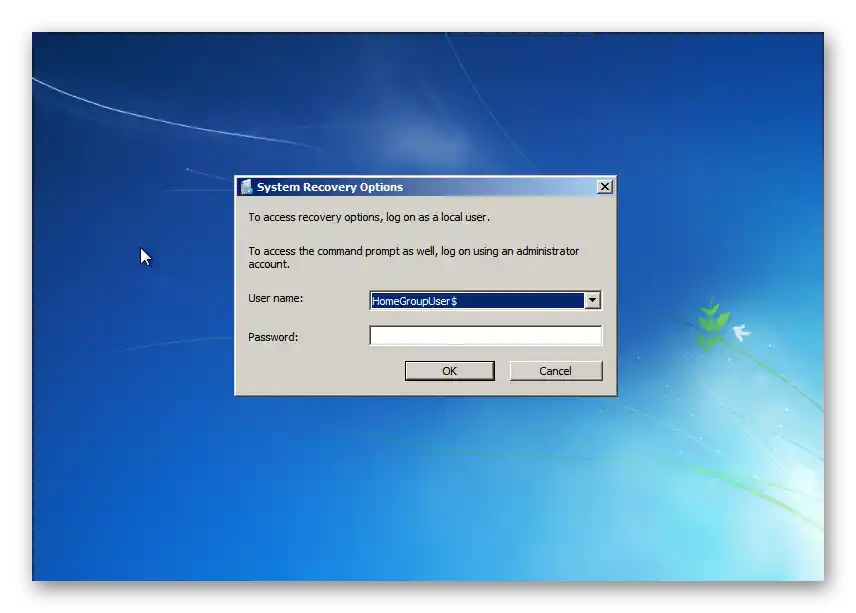
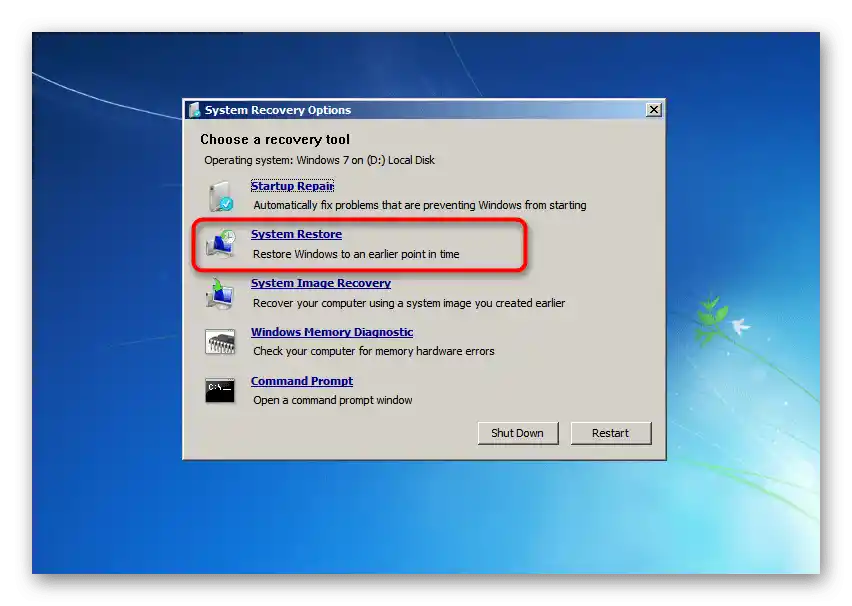
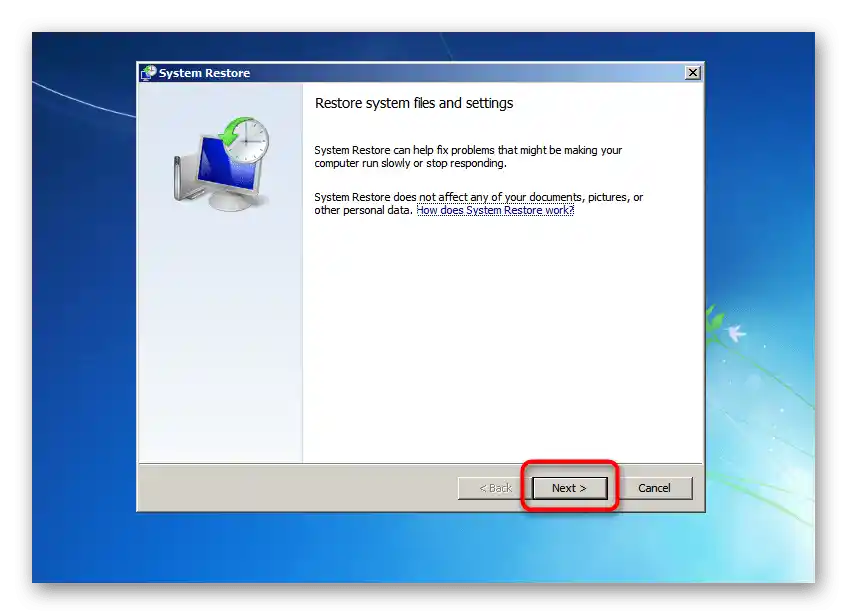

Upřesněme, že stahování ovladačů pro pevný disk předpokládá jejich vyhledání pro SATA řadič na oficiálních stránkách výrobce úložiště, notebooku nebo základní desky (pro stolní počítače). Nicméně zřídka instalace ovladačů vyřeší všechny problémy, protože výskyt podobných chyb, kdy operační systém není v seznamu nebo se nenainstaluje, častěji svědčí o problémech se sestavením nebo poruchou pevného disku.
Podrobnosti: Co dělat, pokud Windows při instalaci vyžaduje ovladač
Varianta 2: Obnovení obrazu
Tato metoda předpokládá obnovení systému pomocí předem vytvořeného obrazu pomocí zálohování a dalších funkcí. V tomto případě je také možné stáhnout ovladače, pokud to bude potřeba, ale prováděním trochu jiných kroků:
- V tomtéž menu "Možnosti obnovení systému" vyberte "Obnovení obrazu systému" nebo "Obnovení systému z obrazu".
- Použijte poslední dostupný obraz, vytvořený automaticky, nebo jej vyberte z souborů na přenosném nebo interním úložišti.
- V menu seznamu dostupných obrazů stiskněte tlačítko "Pokročilé" nebo "Další možnosti".
- V novém okně klikněte na řádek "Nainstalovat ovladač" nebo "Nainstalovat ovladač".
- Vložte do počítače flash disk s ovladačem, pokud se nenachází na samotném pevném disku, a stiskněte "OK".
- Otevře se okno "Otevřít", ve kterém najděte soubor ovladače a dvakrát na něj klikněte pro přidání. Na obrazovce se zobrazí informace o instalaci nebo o tom, že instalaci tohoto souboru není možné provést.